設定送紙槽的裝載量
如果只有少數文件,可以將送紙槽設定在較高的位置,以縮短文件移到送紙位置的時間。
注意事項
當送紙槽上下移動時,請勿碰觸以免夾傷手指。
當送紙槽移動時,請勿在其上放置任何物品。如果夾到任何物品,有可能使掃描器受損。
請勿在送紙槽下方放置任何物品,以免因碰觸導致掃描器受損。
當送紙槽關上時,請勿在操作面板上調整送紙槽的高度,以免送紙槽受損。
僅當操作面板的 LCD 顯示 [Ready] 時,才可以使用此功能。
送紙槽的裝載量可以設定為三種不同容量。
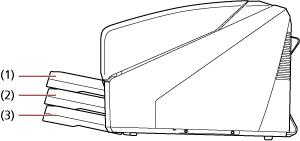
- (1) 高:
最多可裝載 100 張 (*1)。
- (2) 中:
最多可裝載 300 張 (*1)。
- (3) 低:
最多可裝載 500 張 (*1)。
| *1: | 使用紙張重量為 80 g/m2 (20 磅) 的文件時。 裝載量根據文件的紙張重量而異。關於詳細資訊,請參閱 可掃描的文件。 |
請使用操作面板來調整送紙槽的高度。
設定方式是在操作面板的 [Main Menu] 中選擇 [10: Hopper Level]。
關於詳細資訊,請參閱 如何使用主功能表。
剛打開掃描器電源時,送紙槽會設於 [4: 低] 位置。
提示
亦可使用快速鍵來顯示 [Hopper Level]。若要使用快速鍵來顯示[Hopper Level],請在顯示 [Ready] 時同時按下 [Eject] 按鈕和 [![]() ] 或 [
] 或 [![]() ] 按鈕。
] 按鈕。
在 [Hopper Level] 中使用 [![]() ] 或 [
] 或 [![]() ] 按鈕變更送紙槽高度。
] 按鈕變更送紙槽高度。
注意:必須同時按下兩個按鈕,否則不會顯示 [Hopper Level] 畫面。
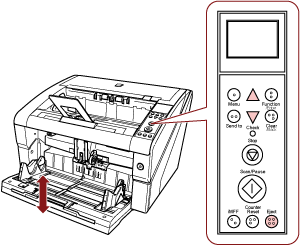
使用快速鍵顯示 [Hopper Level] 時,在一定的時間過後會回到 [Ready] 畫面。
您可以在操作面板的 [18: 返回時間] 中設定該時間長度。
